Motion 사용 설명서
- 환영합니다
- 새로운 기능
-
- 생성기 사용 개요
- 생성기 추가하기
-
- 이미지 생성기 개요
- 커스틱 생성기
- 셀룰러 생성기
- 체커보드 생성기
- 구름 생성기
- 색입체 생성기
- 물방울 무늬의 동심원 모양 생성기
- 동심원 모양 생성기
- 그라디언트 생성기
- 그리드 생성기
- 일본풍 패턴 생성기
- 렌즈 플레어 생성기
- 만화 선 생성기
- 막 생성기
- 노이즈 생성기
- 단색 광선 생성기
- 옵 아트 1 생성기
- 옵 아트 2 생성기
- 옵 아트 3 생성기
- 겹쳐진 원 생성기
- 방사형 막대 생성기
- 부드러운 그라디언트 생성기
- 나선형 생성기
- 나선 효과 그리기 생성기
- 나선 효과 그리기 온스크린 컨트롤 사용하기
- 별 생성기
- 스트라이프 생성기
- 햇살 생성기
- Truchet 타일 생성기
- 이색 광선 생성기
- 수정된 생성기 저장하기
- 용어집
- 저작권

Motion에서 오디오만 내보내기
오디오 내보내기 명령을 사용하여 프로젝트의 오디오를 내보낼 수 있습니다. 이 작업을 수행하여 프로젝트의 모든 오디오 트랙이 혼합된 단일 오디오 파일을 생성할 수 있습니다.
참고: 오디오 내보내기를 사용할 때 Motion의 오디오 내보내기는 44.1kHz로 제한됩니다.
프로젝트의 오디오를 자체적으로 공유하기
Motion에서 다음 중 하나를 수행하십시오.
파일 > 공유 > 오디오 내보내기를 선택합니다.
도구 막대의 오른쪽에서 공유를 클릭한 다음 오디오 내보내기를 선택합니다.
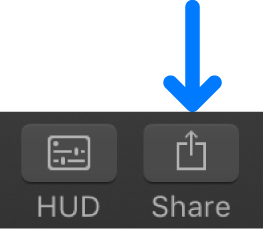
오디오 내보내기 윈도우의 정보 패널에서 타이틀 및 설명과 같은 프로젝트 속성을 보거나 수정하십시오.
오디오 내보내기 윈도우의 설정 패널에서 원하는 내보내기 설정을 선택하십시오.
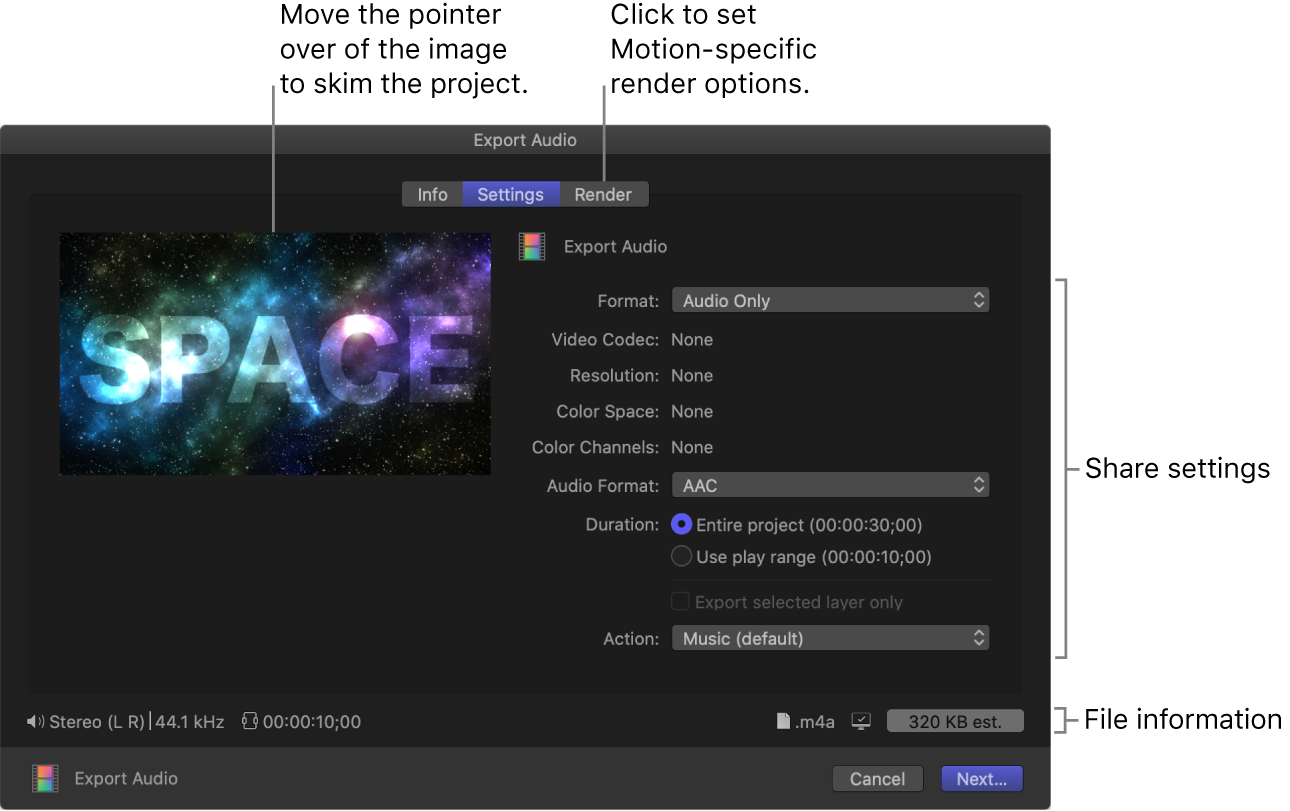
포맷: 오디오만 내보내기 포맷이 기본값으로 선택됩니다.
오디오 포맷: 오디오 포맷은 선택한 비디오 코덱을 기반으로 기본값으로 선택됩니다. (다른 오디오 포맷을 선택하려면 포맷 팝업 메뉴에서 오디오만을 선택해야 합니다. 그러면 프로젝트의 오디오만 내보내집니다.)
실행 시간: 전체 프로젝트를 내보낼지 타임라인에 설정된 재생 범위를 내보낼지 선택합니다.
동작: 내보내기가 완료된 후 수행할 작업을 선택합니다. 파일 내보내기 대상의 내용을 참조하십시오.
기본 응용 프로그램은 선택한 오디오 포맷에 따라 다릅니다.
AAC 및 MP3 파일은 음악에서 열립니다.
AIFF, CAF 및 WAVE 파일은 QuickTime에서 열립니다.
AC3 파일은 Compressor(또는 Finder에서 AC3 파일의 기본 응용 프로그램으로 설정한 응용 프로그램)에서 열립니다. Finder에 대한 추가 정보는 macOS 도움말(Finder에서 도움말 > macOS 도움말 선택)을 참조하십시오.
Compressor가 작동하려면 Compressor가 시스템에 설치되어 있어야 합니다.
참고: 대상의 설정을 변경하면 변경 사항이 대상의 기본 설정으로 저장됩니다. 공유 대상 생성 및 수정하기의 내용을 참조하십시오.
다음을 클릭하십시오.
내보낸 파일의 이름을 입력하고 저장 위치를 선택한 다음 저장을 클릭하십시오.
배경 작업 목록에서 내보내기 진행 상황을 모니터링할 수 있으며, 파일이 렌더링되는 동안 Motion에서 계속 작업할 수 있습니다.
내보내기가 완료되면 알림이 나타납니다. 알림을 클릭하여 Finder에 공유 파일을 표시합니다.